1,终端中输入:cd ~/.ssh 如果出现 -bash: cd: /Users/glamor/.ssh: No such file or directory,说明你之前没有用过。直接执行第二步。
如果之前用过需要清理原来的rsa,执行命令:mkdir key_backup $ cp id_rsa* key_backup $ rm id_rsa*
Last login: Mon Dec 5 20:27:47 on ttys000
GlamordeMac-mini:~ glamor$ cd ~/.ssh
-bash: cd: /Users/glamor/.ssh: No such file or directory
GlamordeMac-mini:~ glamor$ ssh -keygen -t rsa -c "132336218@qq.com"
Bad escape character 'ygen'.
2,执行命令:ssh-keygen -t rsa -C 132336218@qq.com
GlamordeMac-mini:~ glamor$ ssh-keygen -t rsa -C 132336218@qq.com
Generating public/private rsa key pair.
Enter file in which to save the key (/Users/glamor/.ssh/id_rsa):
Created directory '/Users/glamor/.ssh'.
Enter passphrase (empty for no passphrase):
Enter same passphrase again:
Your identification has been saved in /Users/glamor/.ssh/id_rsa.
Your public key has been saved in /Users/glamor/.ssh/id_rsa.pub.
The key fingerprint is:
SHA256:JB+WpQ364sLLU17H8sYoQdIq1YmOWZNntFCdnAftjfI 132336218@qq.com
The key's randomart image is:
+---[RSA 2048]----+
| ..oo=. |
| . ..=*o |
| Boo*o.o |
| B O*..o . |
| * B. S+ |
| +.o.o.o E |
| .oo.o * |
| ..oo . + |
| o. . . |
+----[SHA256]-----+
GlamordeMac-mini:~ glamor$
3.通过/Users/glamor/.ssh/id_rsa.pub. 路径找到刚刚生成的公钥。如果默认有些隐藏的文件不显示的话,使用 defaults write com.apple.finder AppleShowAllFiles -bool true
命令,如果无法实时生效,建议点击小苹果,强制退出Finder,重启Finder后自然所有文件都看的到。

4,登录Github账号,点击Settings,点进去找到Personal settings。点击SSH and GPG keys。向SSH服务器(github.com)Add自己的SSH Public Key后,github.com将这个SSH Key与
你的github账号关联起来,你的机器(Mac git client)将有写权限向你github账号名下的remote repository进行push提交代码。
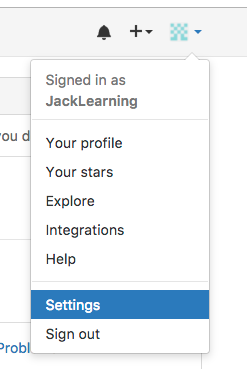
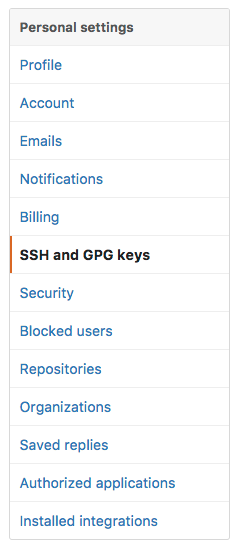
点击New SSH key,如图所示:

填写标题,把刚才生成的公钥内容粘贴到Key中。点击Add SSH key。
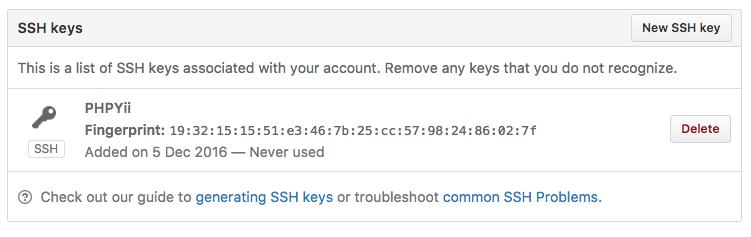
5. 测试连接:ssh -T git@github.com ,出现 Hi JackLearning! You've successfully authenticated, but GitHub does not provide shell access.说明连接成功。
but GitHub does not provide shell access”是因为github提供的HTTPS方式,而不是SSH方式,查一下你设置的git库的remote url,看看使用的是哪种连接方式。
GlamordeMac-mini:~ glamor$ ssh -T git@github.com
The authenticity of host 'github.com (192.30.253.112)' can't be established.
RSA key fingerprint is SHA256:nThbg6kXUpJWGl7E1IGOCspRomTxdCARLviKw6E5SY8.
Are you sure you want to continue connecting (yes/no)? y
Please type 'yes' or 'no': yes
Warning: Permanently added 'github.com,192.30.253.112' (RSA) to the list of known hosts.
Hi JackLearning! You've successfully authenticated, but GitHub does not provide shell access.
6. 设置用户信息。
GlamordeMac-mini:~ glamor$ git config --global user.name "JackLearning"
GlamordeMac-mini:~ glamor$ git config --global user.email "132336218@qq.com"
7. git clone yii2
在配置SSH之前,可以通过:git clone https://github.com/yiisoft/yii2.git 来获得yii开源框架
在配置SSH之后,可以通过:git clone git@github.com:yiisoft/yii2.git 和 git clone https://github.com/yiisoft/yii2.git 来获得yii开源框架
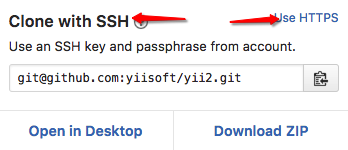
附录:
Mac上预装的git和OpenSSH
SSH——Secure SHell(安全外壳协议)
SSH是建立在应用层和传输层基础上,默认端口是22,为远程登录会话和其他网络服务提供安全性的协议。SSH是替代Telnet(默认端口是23)和其他远程控制台管理应用程序的行业标准。
SSH服务最早是由芬兰的一家公司开发的UNIX系统上的一个程序,后来迅速扩展到其他操作平台,现在已经发展到SSH2版本。SSH只是一种协议,存在多种实现,既有商业实现,也有开源实现。由于版权和加密算法等因素的影响,很多人开始转用
开源免费的openSSH(Linux/Mac OS X标配)。
SSH提供基于密钥的认证机制,你必须为自己创建一对非对称密钥(public/private key pair),并把公钥放到需要访问的服务器上进行授权。SSH1使用RSA(RonRivest、AdiShamir、LeonardAdleman)加密密钥,SSH2使用
DSA(Digital Signature Algorithm,数字签名算法)密钥保护连接和认证。RSA和DSA这两种加密算法都是非对称加密算法。
所谓“SSH公钥认证免密码登录认证机制”,原理如下:
(1)SSH客户端提前将SSH公钥储存在远程SSH服务器上,然后SSH客户端携带公钥向远程SSH服务器(known_hosts)发起登录请求。
(2)远程SSH服务器收到该请求之后,先在该服务器上的authorized_keys寻找你上传授权过的公钥,然后把它和你发送过来的公钥进行比较。
(3)如果两个公钥一致(Key Exchange Success),远程SSH服务器会向用户发送一段使用SSH公钥加密过的随机字符串进行身份质询(Challenge)。
(4)SSH客户端用自己的私钥解密后再发回给远程SSH服务器,远程SSH服务器对比回包中解密出来的随机字符串是否一致。如果一致,则证明用户(公钥或身份)是可信的,直接允许登录shell,不再要求密码。